PS极坐标怎么用?
溜溜自学 平面设计 2023-01-05 浏览:342
大家好,我是小溜,PS极坐标怎么用?相信很多小伙伴都对这个问题很感兴趣,那么具体怎么操作呢?下面小溜就给大家分享一下,的方法步骤,希望能帮助到大家。
工具/软件
硬件型号:小新Pro14
系统版本:Windows7
所需软件:PS CS6
方法/步骤
第1步
打开ps软件,新建一个图层,大小随意,不过不要太小了,我选的800x800
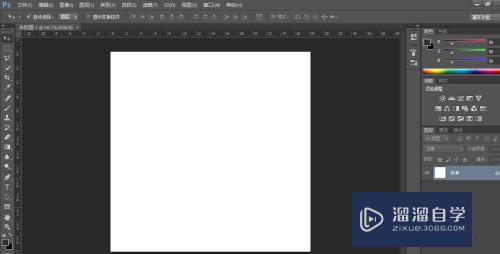
第2步
将前景色设置成深一点的颜色,用矩形工具画一个矩形,超出画布
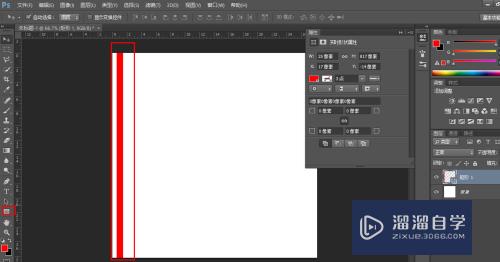
第3步
按住alt+shift+鼠标左键多复制几个
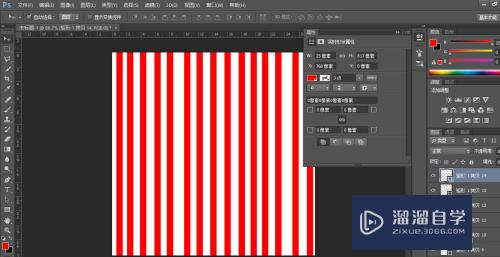
第4步
选中刚刚画的矩形,选择水平居中分布
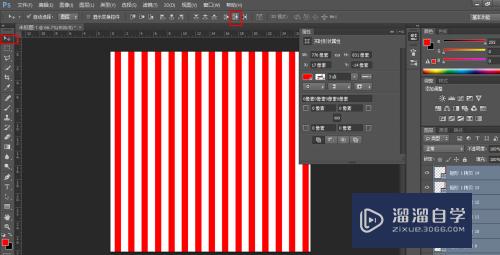
第5步
ctrl+e 将这些矩形合并为一个图层,右键,将这些矩形栅格化。
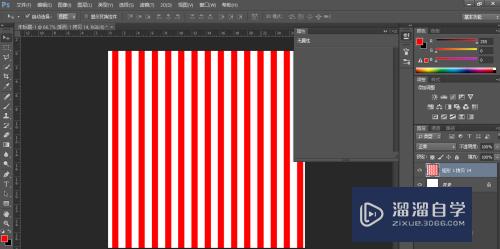
第6步
选择滤镜-扭曲-极坐标
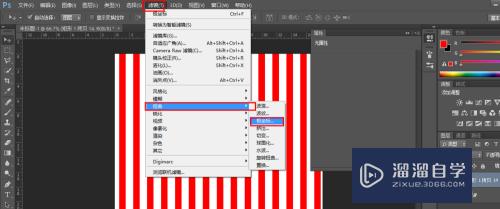
第7步
看到这里有两个选项,先看看上面那个,这个可以做太阳发射效果
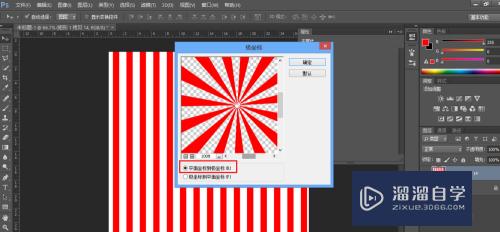
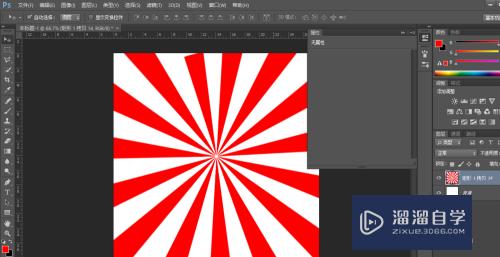
第8步
点击下面这个可以选择下面这个的效果,可以预览效果,点击确定可以看到效果
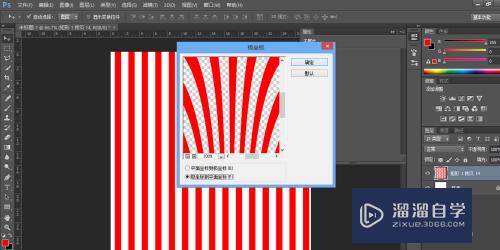
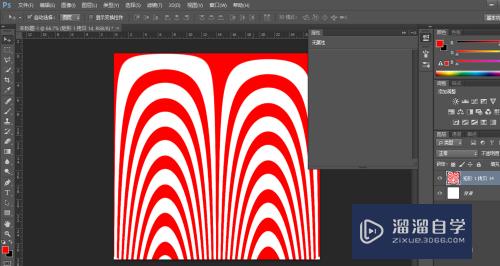
注意/提示
好啦,本次小溜为大家分享的“PS极坐标怎么用?”就到这里啦,本站还有相关的学习课程,需要的朋友快点击查看>>>
相关文章
距结束 05 天 21 : 18 : 21
距结束 01 天 09 : 18 : 21
首页








